
Nedostáváte na svůj iPhone správně oznámení iMessage? Konkrétněji, jsou tyto textové zprávy vaším zařízením automaticky označeny jako přečtené, i když jste zjevně neměli tušení, že jste je dostali? Určitě nejste sami, protože tento problém nedávno nahlásilo několik uživatelů.
Když obdržíte text na iMessage, měl by být označen jako přečtený pouze tehdy, když otevřete vlákno zprávy a pokud máte povolená potvrzení o přečtení. I když si ji přečtete z obrazovky uzamčení, nebude obvykle vůbec označena jako přečtená. Někteří lidé však uvedli, že nejsou informováni o nových zprávách ani na zamykací obrazovce, ale nějak již byli označeni jako přečtené, když hledají nové texty v aplikaci Zprávy. Zdá se, že uživatelé někdy tomuto problému čelí pouze s konkrétními kontakty a ne se všemi na jejich seznamu, což trochu přispívá ke zmatku.
Pokud patříte k těm frustrovaným uživatelům iOS, kteří se potýkají s problémy s potvrzeními o přečtení, pak si přečtěte, jak řešíme a opravujeme potvrzení o přečtení z nepřečtených zpráv iMessage na vašem iPhonu a iPadu.
Odstraňování problémů s potvrzeními o přečtení v iMessage
Každý z těchto kroků pro odstraňování problémů můžete provést jednotlivě a zkontrolovat, zda dostáváte oznámení o nových zprávách a zda je vaše zařízení automaticky neoznačuje jako přečtené.
Vypnout / Zapnout potvrzení o přečtení
Vzhledem k tomu, že problém, kterému čelíte, souvisí s potvrzeními o přečtení, první věc, kterou byste chtěli vyzkoušet, je zakázat a znovu povolit potvrzení o přečtení pro iMessage na vašem iPhone a iPad. Chcete-li to provést, jednoduše přejděte na zařízení do Nastavení -> Zprávy. Zde najdete možnost „Odeslat potvrzení o přečtení“. Pomocí přepínače jej vypněte a znovu zapněte. Nyní můžete požádat kontakt, u kterého máte problémy s potvrzením o přečtení, aby odeslal novou zprávu a zjistil, zda nyní vše funguje správně.

Mimochodem, pokud používáte selektivní potvrzení o přečtení pouze pro konkrétní kontakty, měli byste je zkusit vypnout a zapnout také konkrétně pro tento kontakt.
Smažte vlákno problematické zprávy
Vzhledem k tomu, že tomuto problému většinou čelí konkrétní lidé ve vašem seznamu kontaktů, můžete zkusit odstranit problematické vlákno zpráv. To samozřejmě znamená, že budete muset začít novou konverzaci od začátku a bohužel přijdete o všechny texty a obrázky, které jste od kontaktu obdrželi. Chcete-li odstranit vlákno nebo zprávy iMessage, spusťte aplikaci Zprávy a dlouze stiskněte konverzaci. Tím se otevře vyskakovací nabídka, kde najdete možnost „Smazat“ vlákno, jak je znázorněno níže.
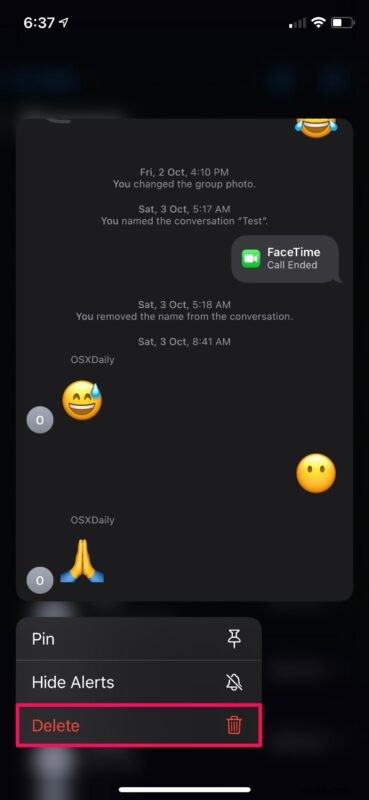
Samozřejmě zřejmou nevýhodou smazání vlákna zpráv je ztráta těchto konverzací a všech vyměněných videí, obrázků, zvuku nebo jakýchkoli jiných dat. Možná budete chtít nejprve zkopírovat a uložit tyto obrázky a videa z vlákna zpráv, abyste se vyhnuli jejich trvalé ztrátě, protože jednotlivé obrázky z vláken zpráv jsou často považovány za důležité a zapamatovatelné.
Aktualizujte software
Pokud výše uvedené kroky vašemu problému žádným způsobem nepomohly, pak se pravděpodobně jedná o problém související s firmwarem. Společnost Apple obvykle rychle řeší problémy, které uživatelé nahlásili, pomocí následné opravy hotfix nebo aktualizace softwaru jako bodové vydání. Proto by vám pomohlo, pokud máte nejnovější možný firmware. Chcete-li zkontrolovat dostupné aktualizace, přejděte do Nastavení -> Obecné -> Aktualizace softwaru a pokud něco uvidíte, klepněte na „Instalovat nyní“.
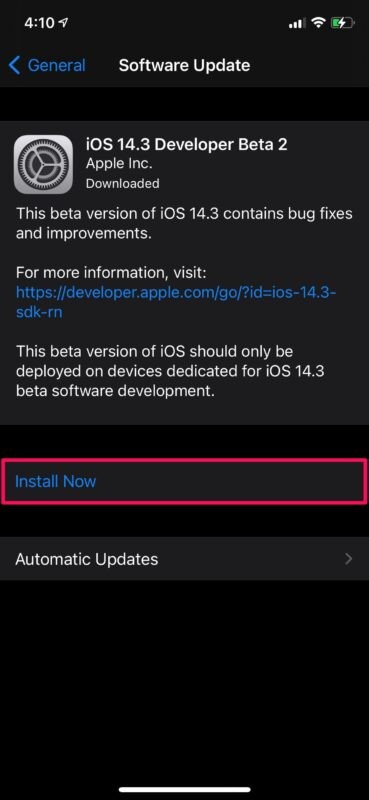
Restartujte svůj iPhone / iPad
Poslední věc, kterou byste chtěli vyzkoušet, je jednoduše restartovat zařízení iOS. To lze provést pouhým vypnutím zařízení a jeho opětovným zapnutím. Pokud používáte iPhone nebo iPad bez fyzického domovského tlačítka, podržte boční tlačítko a tlačítko pro zvýšení hlasitosti pro přístup k nabídce vypnutí. Na druhou stranu, pokud používáte iPhone nebo iPad s fyzickým domovským tlačítkem, stačí tlačítko napájení podržet. Svůj iPhone nebo iPad můžete také vypnout prostřednictvím Nastavení.
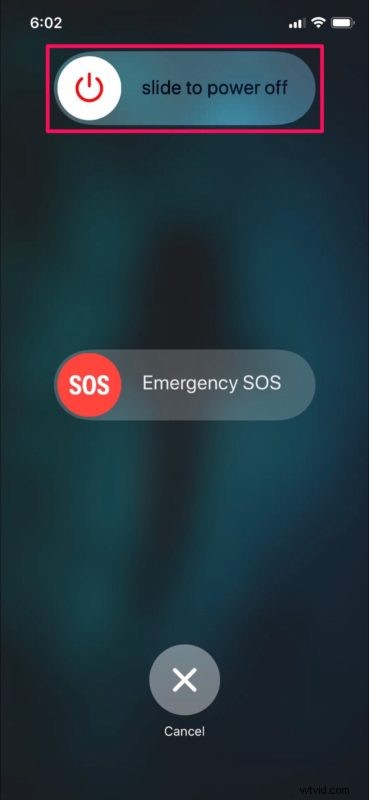
Doufejme, že nyní by potvrzení o přečtení pro všechny příchozí zprávy mělo fungovat tak, jak by mělo; zobrazí se pouze jako „přečteno“, když jste zprávu skutečně přečetli.
Kromě všech těchto výše uvedených kroků můžete zkusit vynutit restart zařízení. Toto je mírně odlišná technika ve srovnání s běžným restartem a budete muset stisknout několik tlačítek v rychlém sledu, abyste toho dosáhli. Na iPhonech a iPadech s fyzickými domovskými tlačítky to lze provést pouhým současným podržením vypínače a domovského tlačítka, dokud na obrazovce neuvidíte logo Apple. Na novějších zařízeních s Face ID budete muset nejprve kliknout na tlačítko pro zvýšení hlasitosti, poté na tlačítko pro snížení hlasitosti a poté podržet boční/vypínač, dokud neuvidíte logo Apple.
Pokud se problém, kterému čelíte, týká spíše nevyzvánění, přijímání oznámení, vydávání zvuků, upozornění na jakékoli nové zprávy, nikoli jen potvrzení o přečtení, možná budete chtít hledat ikonu půlměsíce vedle vlákna zpráv a nahoře také na obrazovce vašeho iPhone. Pokud tuto ikonu najdete vedle vlákna zpráv, znamená to, že konverzace je ztlumená a nebudete dostávat upozornění na nové zprávy. Pokud to byla nehoda, můžete zapnout ztlumení kontaktu a konverzace ve Zprávách tak, že po vláknu zpráv přejedete prstem doleva a jednou klepnete na ikonu zvonku.
pokud nemůžete posílat nové zprávy přes iMessage nebo se vám zobrazuje chyba „Nedoručeno“, možná vás bude zajímat projít si jinou sadu kroků pro odstraňování problémů, abyste problémy s iMessage vyřešili, pokud vůbec nefunguje, například na váš iPhone a iPad.
Doufáme, že se vám podařilo vyřešit problémy s potvrzením o přečtení, se kterými jste se potýkali s iMessage na vašem iPhonu a iPadu. Která z těchto metod odstraňování problémů se vám osvědčila? Máte nějaké další tipy, které mohou pomoci s tím, aby byly příchozí zprávy automaticky označeny jako přečtené? Dejte nám vědět své cenné myšlenky a podělte se o své zkušenosti v sekci komentářů níže.
